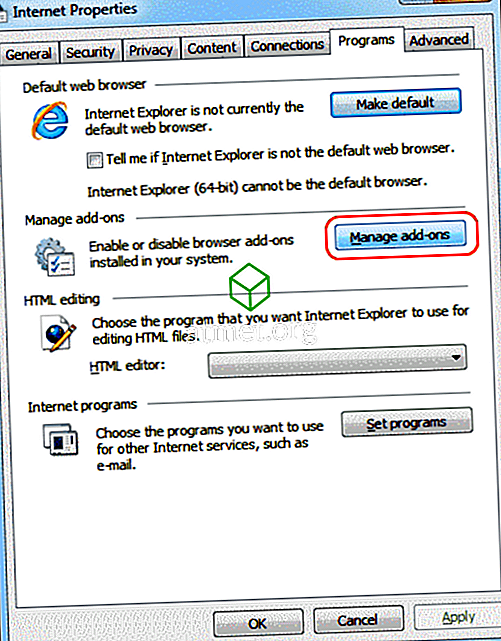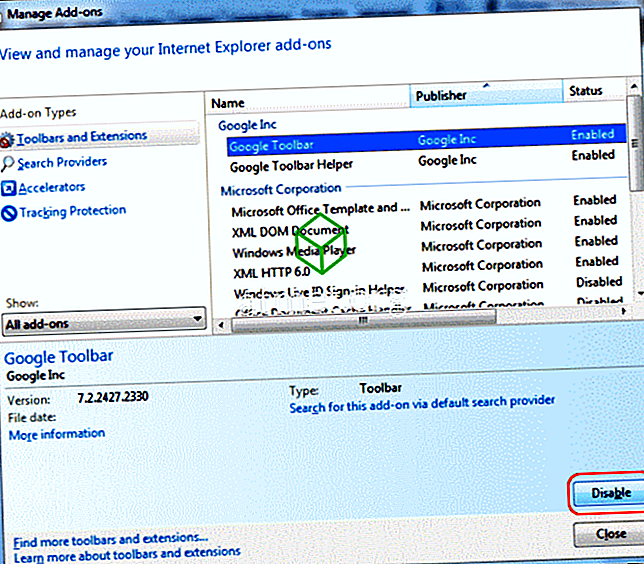Microsoft Internet Explorer'ın her başlattığınızda kilitlendiği bir sorunla karşılaşabilirsiniz. Ekran kısa süre yanıp sönebilir ve ardından bir hata mesajı ile kaybolabilir veya çökebilir. Bu öğretici ile bu sorunu çözmenize yardımcı olabiliriz.
IE çökmelerine genellikle Internet Explorer ile uyumlu olmayan bir eklentiden neden olur. Bunu kontrol etmek için aşağıdaki adımları deneyin:
- Windows Tuşunu basılı tutun, ardından Çalıştır menüsüne gitmek için “ R ” ye basın.
- “ İexplore.exe -extoff “ yazın, ardından “ Enter ” düğmesine basın. Bu, uzantıları devre dışı bırakıldığında IE'yi başlatacak.
IE yukarıdaki adımları kullanarak iyi başlarsa, hangi eklentinin soruna neden olduğunu bulmak istersiniz. Aşağıdaki adımları takip et:
- “ Başlat ” ı seçin, “ İnternet ” yazın, ardından “ İnternet Seçenekleri ” ni açın.
- “ Eklentileri yönet ” seçeneğini seçin.
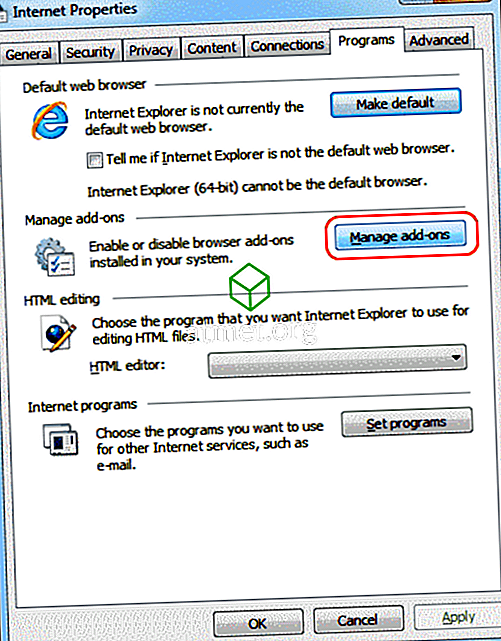
- Listeyi gözden geçirin ve bir grup “ Eklenti ” grubu “ Devre Dışı ” olarak ayarlayın. Genelde yarısı kadarını etkisizleştiririm. Buradaki fikir, IE'nin tekrar çalışması için hangi eklentinin devre dışı bırakılması gerektiğini görmektir.
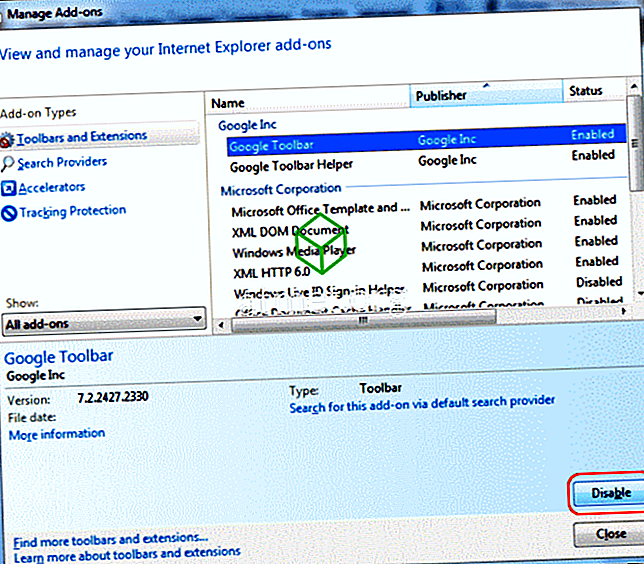
Alternatif olarak, “yanan dünya” yaklaşımına gidebilir ve 2. adımda “ Gelişmiş ” sekmesini seçebilir, ardından tüm Internet Explorer ayarlarını sıfırlamak için “ Sıfırla… ” öğesini seçebilirsiniz.
Hayır! IE Hala Yüklemiyor
“Scorched Earth” yaklaşımından sonra hala sorun yaşıyorsanız, IE’nin işine burnunu sokan üçüncü taraf bir uygulama olmalı. Windows 10'da " Başlat "> " Ayarlar "> " Uygulamalar " veya " Denetim Masası "> " Programlar ve Özellikler " i açın ve bilgisayarınıza yakın zamanda yüklediğiniz ve soruna neden olabilecek her şeyi kaldırın.
Listede sizi ilgilendiren bir şey bulamazsanız, bir Malwarebytes taraması yapmanızı öneririm. Malwarebytes'in ücretsiz sürümünü indirip yükleyin, ardından bir tarama yapın. IE'nin askıda kalmasına neden olabilecek öğeleri bulacaktır.